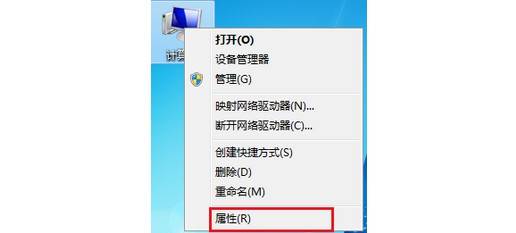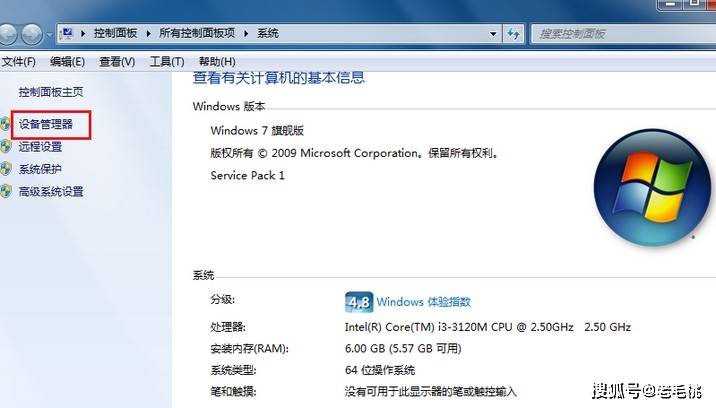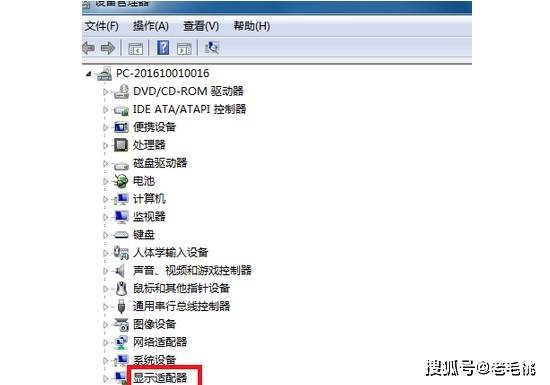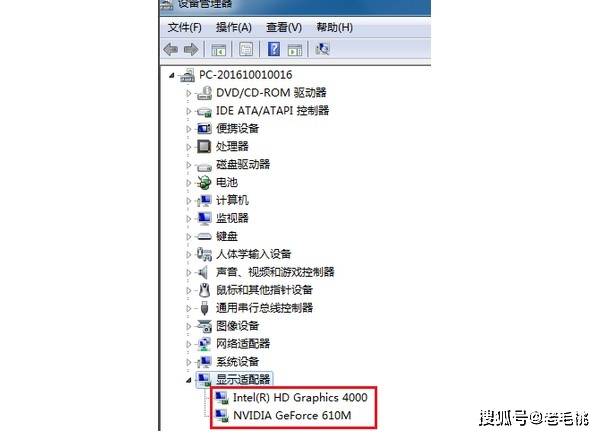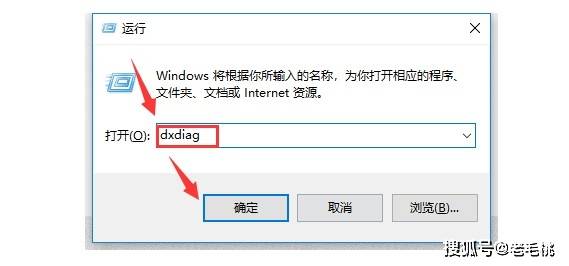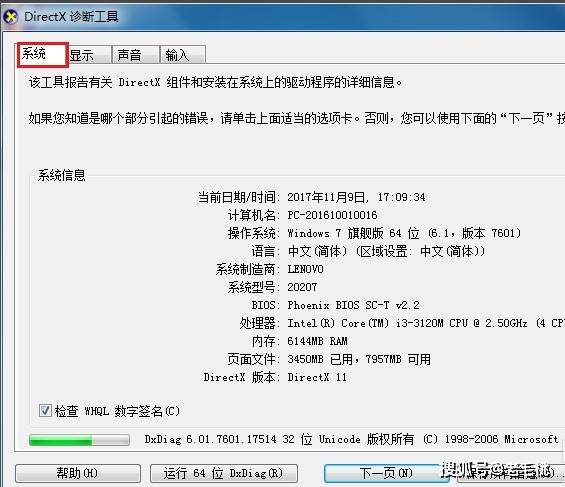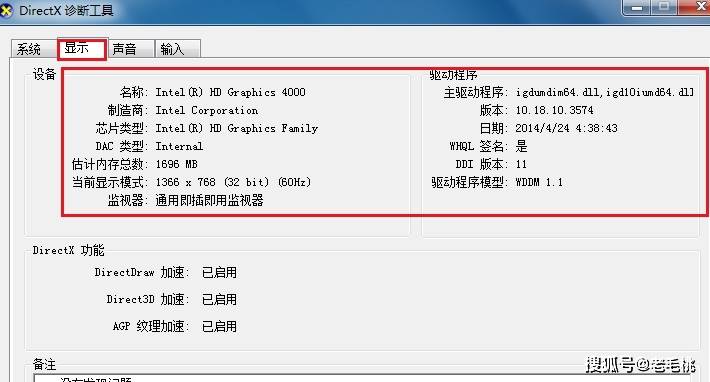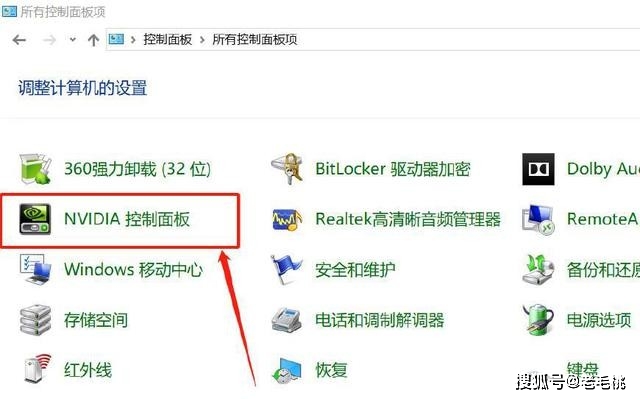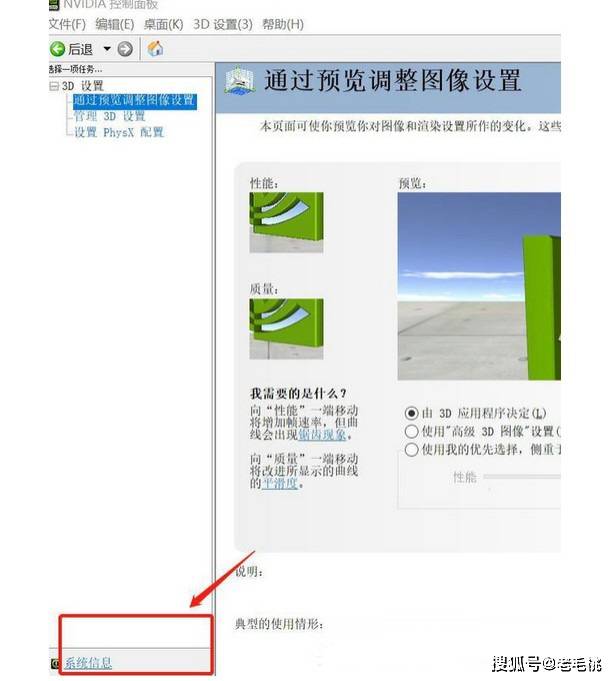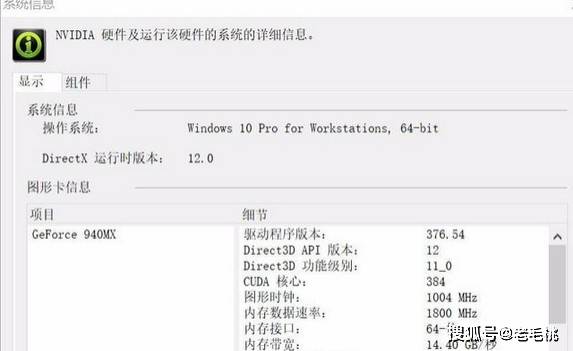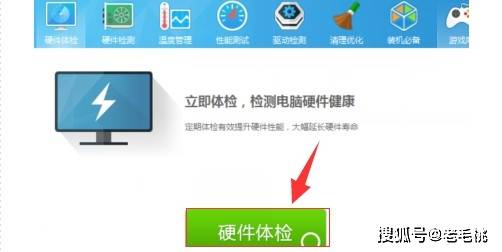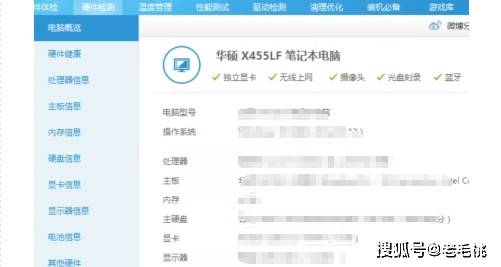| 如何查看电脑显卡?4个方法教会你 | 您所在的位置:网站首页 › bios如何查看显卡信息数据 › 如何查看电脑显卡?4个方法教会你 |
如何查看电脑显卡?4个方法教会你
|
教你如何查看电脑显卡! 方法一: 1、 右击计算机(此电脑)选择属性
2、 然后,点击左侧的设备管理器
3、 在设备管理器中,找到“显示适配器”
4、 双击显示适配器,显卡的类型和信息就出现了,里面会显示具体的显卡及型号
方法二: 1、 同时按win+R打开运行窗口,输入字母dxdiag,点击确定或按回车
2、 进入诊断工具页面后,“系统”中有一些系统信息,点击“下一页”还能继续查看
3、 想要看显卡信息,点击“显示”选项卡,在设备中能看到显卡的信息,如框中所示
方法三: 1、 打开显卡控制面板,直接通过控制面板就可以打开,你也可以右键直接点击显卡的控制面板“NVIDIA控制面板”
2、 然后,找到左下角的“系统信息”点击进入
3、 弹出系统信息窗口,会显示”NVIDIA硬件及运行该硬件的系统详细信息“,你可以下拉查看具体信息
4、 查看电脑集成显卡就更简单了,直接找到集成显卡控制面板,点击”选项和支持“就可以查看了
方法四: 1、 下载并安装第三方硬件检测软件,点击“硬件体检”
2、 然后,就会显示电脑相关信息,包括电脑的显卡信息
以上就是查看电脑显卡的4种方法,如果你也想查看电脑显卡的信息,那么可以直接参考上面的方法。电脑显卡的好坏,直接决定了画面显示的好坏,所以在买电脑的时候,一定要注意电脑显卡的查看。返回搜狐,查看 |
【本文地址】
公司简介
联系我们